Высокая скорость печати на клавиатуре — как ее добиться
Автор Вячеслав Вяткин На чтение 6 мин. Просмотров 65 Опубликовано
Навык быстрой печати может пригодиться каждому. Даже если необходимость набора текста не входит в профессиональные обязанности, возможность создавать текст и не смотреть при этом на клавиатуру значительно экономит время. Многие, даже опытные, пользователи ПК долгое время продолжают пользоваться клавиатурой только двумя пальцами и не отрывают взгляда от устройства ввода. Сегодня мы поговорим, как научиться быстро печатать на клавиатуре, дадим нашим читателям несколько дельных советов и предложим лучшие, на наш взгляд, тренажёры для отработки навыков быстрой слепой печати.
Полезные советы
Прежде чем перейти к обзору программ-помощников, позволяющих научится, необходимо учесть некоторые моменты, которые позволят быстрее и проще освоить нужный навык. Это в первую очередь касается организации окружающего пространства, положения рук и самого человека.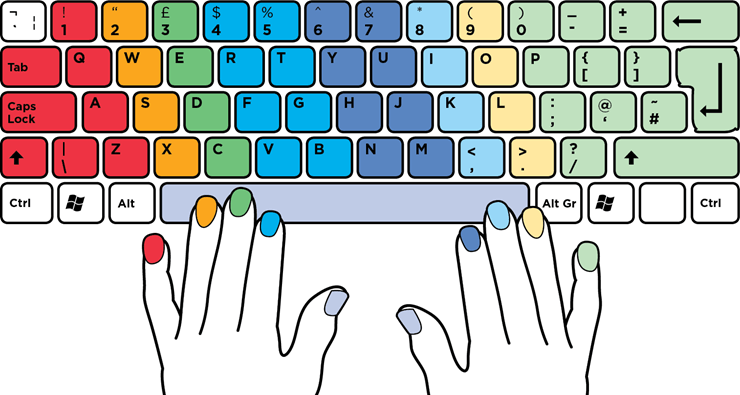
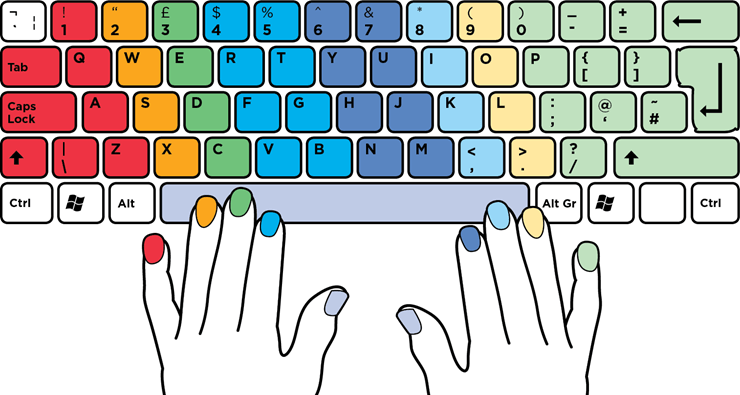
- Рабочее место должно быть максимально оптимизировано. Пользователь должен сидеть в анатомически правильном положении, ничто не должно причинять дискомфорт и неудобство.
- Если у вас длинные ногти, то на период освоения быстрой скорости печати придётся их убрать. Они сильно помешают процессу, но как только навык закрепится маникюр можно будет вернуть.
- Освойте правильное положение рук и набор текста 10 пальцами. Это очень важно, высокая скорость достигается именно десятипальцевым набором. Правильное положение рук: пальцы правой руки на буквах О Л Д Ж, левой – А В Ы Ф.
- Нажатие на клавишу выполняется тем пальцем, который ближе всего находится в указанном ряду. Затем он возвращается в исходное положение.
- Не смотрите на клавиатуру. Задача состоит не в том, чтобы запомнить, расположение букв. Необходимо наработать мышечную память, которая позволит не смотреть на клавиатуру вовсе.
Вот основные советы, которые мы хотели бы вам дать, прежде чем вы узнаете, как научиться быстро печатать на клавиатуре. Для того чтобы освоить правильное положение рук, достаточно воспользоваться графической схемой. Возможно, первое время придётся потренироваться в таком наборе, так как, скорее всего, привычный вам далёк от правильного и пальцы не сразу станут подчиняться.
Как только вы твёрдо освоите десятипальцевый набор, можно будет приступить к тренировке скорости печати, а также освоить метод слепого набора. Благодаря последнему, пользователь сможет вовсе не смотреть на клавиатуру, что позволит в разы увеличить скорость работы.
Как научиться быстро печатать на клавиатуре: программы-помощники

Чтобы научиться быстро печатать необходимо время. После освоения нужной техники её необходимо закрепить и довести до автоматизма. В том помогут специальные программы тренажёры, которых сегодня достаточно много. Вот небольшой обзор некоторых из них.
СОЛО на клавиатуре
Отличный сервис, который предоставляет немало возможностей. Найти его можно здесь https://nabiraem.ru . Сервис позволяет освоить слепой десятипальцевый набор на нескольких популярных языках. Чтобы пользователю не было скучно, на сайте организован раздел для общения, а также возможность устраивать соревнования в скорости печати между пользователями.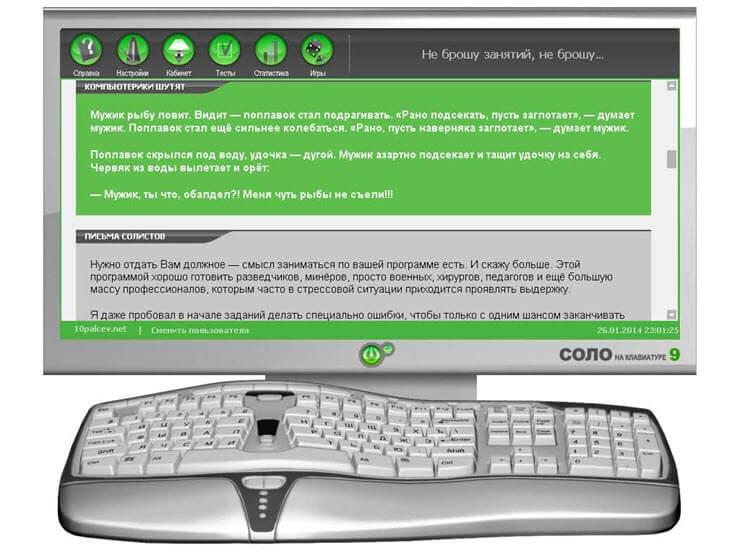
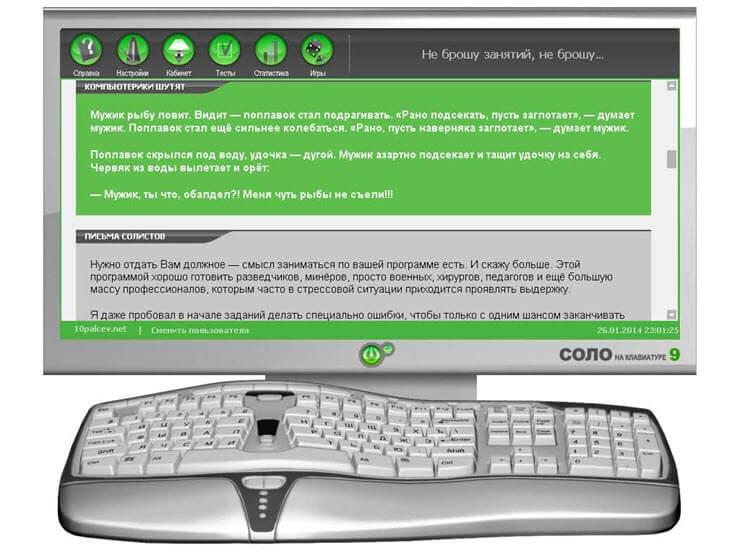
По заявлению разработчиков, данный авторский курс позволяет за 50 часов полностью закрепить слепую печать и развить немалую скорость. Чтобы сохранять результат и продолжать тренировки необходимо пройти регистрацию. Сервис платный, в свободном доступе находится только несколько первых уроков, позволяющих оценить тренажёр. Уроки очень подробные и сочетают в себе не только практику, но и теоретические знания и практические советы.
Бомбина
Это программа, требующая установки на ПК, скачать её можно здесь https://www.bombina.com . Прелесть данного тренажёра в том, что он позволяет освоить слепой набор и увеличить скорость печати в игре. Никаких заумных уроков, вы просто следите и повторяете движения прыгающих фишек. За особые успехи тренажёр «Бомбина» наградит ученика медалью.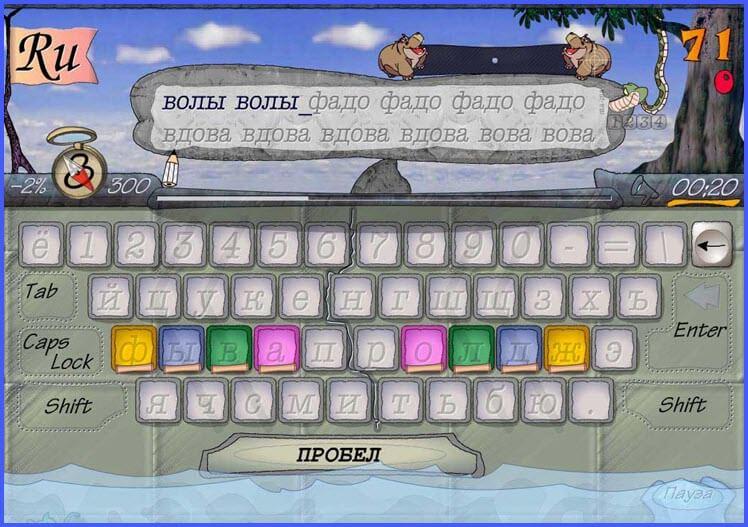
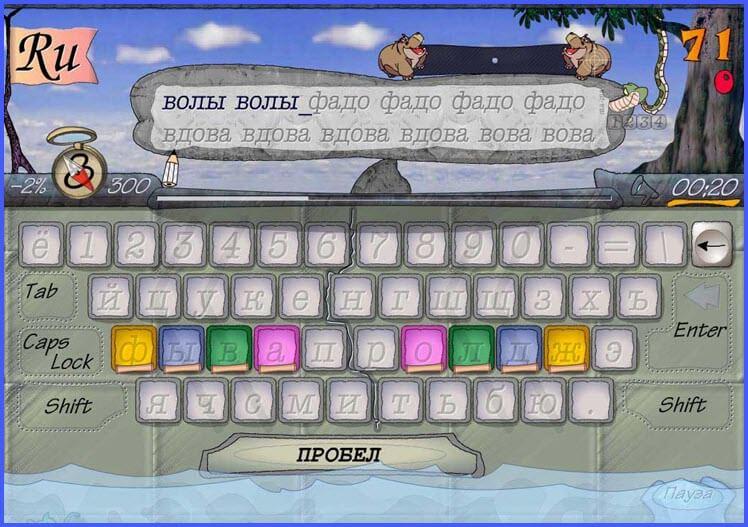
Тренажёр позволяет менять дизайн и если вам надоело разнообразие, то в интерфейсе доступно более 100 решений. При достижении определённых результатов на экран выводится мультфильм. Программа отлично справляется с формированием навыка слепой безошибочной печати на рефлекторном уровне.
Благодаря игровой реализации процесса тренажёр не только увлечёт взрослого пользователя, но и станет отличным инструментом для школьника. Софт доступен как в бесплатном, так и в платном варианте. Первый имеет ряд ограничений.
Stamina
Не знаете, как научиться быстро печатать на клавиатуре? Вам поможет онлайн-тренажёр http://stamina-online.ru/ . Простейший интерфейс, нацеленный исключительно на тренировку навыков и запоминание расположения букв на рефлекторном уровне. Онлайн-тренажёр полностью бесплатный и не имеет никаких дополнительных функций. Здесь только рабочее окно с текстом и две рабочие клавиши, позволяющие остановить и запустить процесс.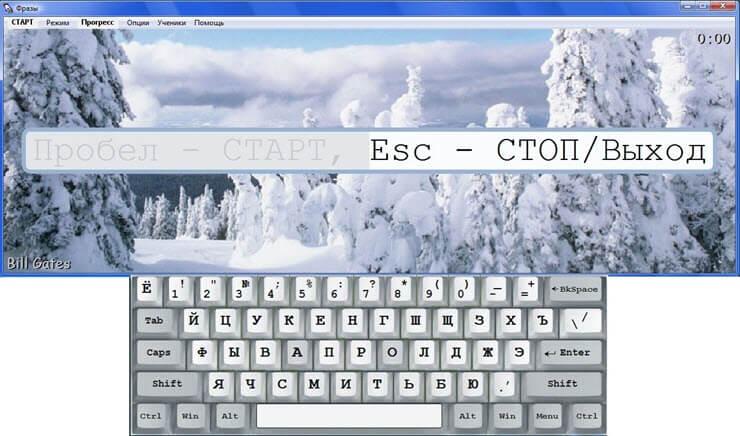
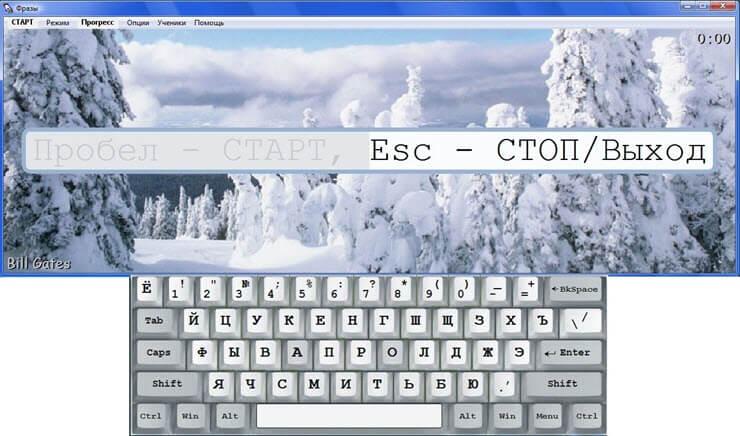
Пользователь может оформить интерфейс на свой вкус, загрузив любимую картинку или установив подходящую тему. Доступно несколько режимов: уроки, фразы, файл (требуется загрузить в программу) и адаптивный. Тренироваться можно как в русской, так и в английской раскладке.
По мнению пользователей, Stamina – идеальный тренажёр, который не отвлекает ни на что лишнее и отлично справляется с поставленной задачей.
VerseQ
Платный тренаж с семидневным ознакомительным периодом. Здесь используется немного иная, адаптированная технология. Благодаря тренажёру, пользователь уже за первый час осваивает десятипальцевую печать, а в дальнейшем идёт только отработка навыка и его закрепление.

Подход показывает себя довольно эффективно. Во-первых, вы не увидите здесь унылых тренировок типа «ааа ооо». Во-вторых, система разу предлагает пользователю полноценный текст, а затем, анализируя его работу, выявляет самые слабые места и подбирает упражнения именно для их отработки.
Почитать подробности и скачать пробную версию программы можно тут http://www.verseq.ru/ . Разработчики заявляют, что уже спустя час пользователь овладеет методом десятипальцевой печати. Однако, скорость и технику придётся отрабатывать гораздо дольше.
Все 10
Последний инструмент, который мы хотим вам предложить. Найти его можно на официальном сайте https://vse10.ru/ . Это онлайн-тренажёр, который помогает закрепить нужные навыки. Здесь можно не только потренироваться, но и уточнить как именно должен располагаться человек за рабочим столом, посмотреть визуальную схему расположения пальцев на инструменте ввода. Узнать всё о движении пальцев во время печати, почитать советы, которые пригодятся для достижения высокой скорости печати.
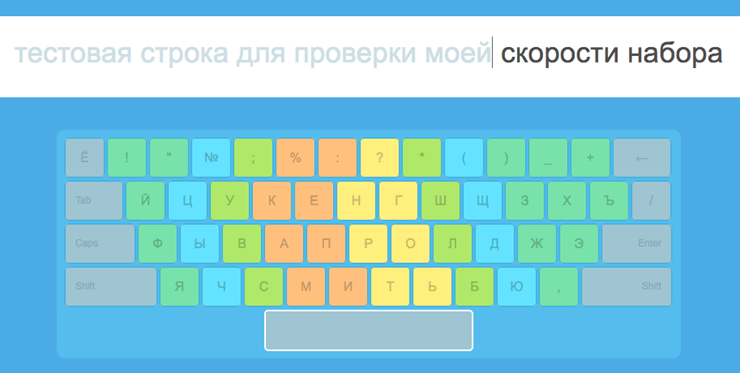
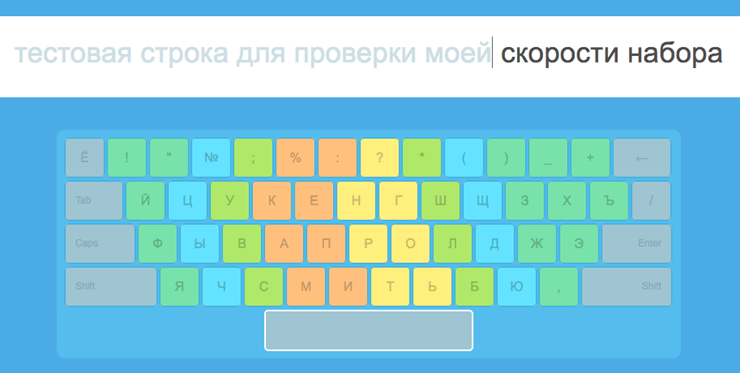
После прохождения обучения пользователю выдают электронный сертификат. Доступно три вида сертификатов, в зависимости от способностей пользователя. Стоит отметить, сертификация может быть пройдена повторно, если пользователь будет уверен, что может лучше.
Теперь вы знаете, как научиться быстро печатать на клавиатуре. Приходите в обсуждения под статьёй: обсудим тренажёры, их плюсы и минусы, похвастаемся достижениями. Делитесь статьёй в социальных сетях и оставайтесь с нами.
Как ускорить набор текста. Обучение слепой печати
 Как ускорить набор текста. Обучение слепой печати
Как ускорить набор текста. Обучение слепой печатиВ данной статье, мы поговорим о том, как ускорить работу с текстом. Многие читатели уже догадались, что речь пойдет об обучении слепой печати. Естественно, я не забуду рассказать о клавиатурных тренажерах.
Зачем обучаться слепой печати?
Время – деньги! По этой простой причине, в наши времена, тыканье в клавиатуру одним или двумя пальцами – это расточительная роскошь. Многие из нас знают, что основная ценность любого сайта или блога — контент, главной составляющей которого, как правило, является текст. Чтобы не ощущать дискомфорта при наборе текста, желательно, чтобы скорость формулирования мыслей в голове, соответствовала скорости их фиксации в текстовом редакторе. Иначе, есть большая вероятность того, что часть гениальных мыслей будет просто потеряна в процессе набора текста.
На просторах нашей страны, существуют два способа набора текста на клавиатуре компьютера. Самый распространенный из них, увы, так называемый «зрячий» или «двухпальцевый» метод. Название метода конечно условное, так как кто-то печатает и четырьмя пальцами, а кто-то и одним. Второй метод носит название «десятипльцевого» или «слепого». Человек, обладающий навыком слепой печати, может набирать текст не смотря на клавиатуру.
Что такое «двухпальцевый» стиль, объяснять не стоит, ведь практически все мы с него начинали. Сначала тыкали в клавиатуру одним указательным пальцем, потом двумя, затем … снова двумя. Может быть, на начальном этапе обучения работы с компьютером «двухпальцевый» метод оправдан. Однако, в дальнейшем, этот метод не обеспечивает необходимой производительности труда. Многие из профессиональных пользователей компьютером, освоив «двухпальцевый» метод решают не совершенствовать навыки печати. Живой пример этому – процедура сбора вопросов от населения России перед ежегодным общением с Владимиром Путиным. Операторы, принимающие вопросы, набирают текст при помощи двух пальцев!
Возникает впечатление, что операторов для такого ответственного дела набирают из соседних подворотен. Не понятно, зачем демонстрировать дилетантство операторов по первому каналу? Ну да ладно, поговорим о преимуществах и недостатках существующих методов наборов текстов.
Какие преимущества есть у «двухпальцевого» метода набора перед «слепым»? На первых порах освоения набора текста, «двухпальцевый» метод набора на клавиатуре обеспечивает меньшее количество ошибок. Это вполне логично, ведь человек видит, на какую клавишу нажимает. Увы, недостатки более существенны:
- Пользователь использующий «зрячий» метод набора, как правило, вынужден периодически переводить взгляд с клавиатуры на экран монитора — это приводит к быстрому утомлению глаз, что ведет к быстрому ухудшению зрения;
- При утомлении, количество опечаток резко возрастает.
К сожалению, здравые доводы действуют не всегда. Часто в вопросе, связанном с вредом курения и частого употребления спиртных напитков, возникает образ некого мифического деда, который всю жизнь пил, курил, вел беспорядочный образ жизни, но при этом сохранил отменное здоровье до 120 лет. В этом вопросе тоже не обошлось без «деда», вернее в нашем случае «бабки». Мне попалась на глаза заметка, о некой мифической секретере-машинистке из Якутии печатающей «двухпальцевым» методом с такой огромной скоростью, что во время работы практически не было видно кистей ее рук. Естественно она была на вес золота. У нее был двухкомнатный кабинет с диваном, на котором она могла «прикорнуть» даже во время рабочего дня. Весь вопрос в том, как такое «махание руками» повлияло на ее здоровье.
В США, «двухпальцевые профессионалы», воспринимаются как музыканты играющие на рояле двумя пальцами. В Америке обучение детей навыкам слепой печати происходит со школьной скамьи, в некоторых школах проводятся соревнования на скорость набора текста. В подтверждение моих слов, размещаю фотографию с одного из американских сайтов, на которой запечатлены победители соревнований с призами в руках — «золотыми» клавиатурами.
 Победители соревнования по скоростному набору текста слепым методом
Победители соревнования по скоростному набору текста слепым методом- Победитель от 6 класса — 78 слов в минуту;
- Победитель от 7 класса 58 слов в минуту;
- Победитель от 8 класса — 98 слов в минуту.
Американцы ничего не делают без выгоды. Вывод напрашивается простой: «Обладать навыками слепой печати – выгодно».
А каков, собственно говоря, рекорд слепого набора текста при русской раскладке клавиатуры? Официально зарегистрированный, в книге Гинесса, рекорд принадлежит Михаилу Шестову и составляет 720 символов в минуты без ошибок. Тот же Михаил Шестов, достигал скорости около 1000 символов в минуту на английской раскладке. Естественно, эти показатели на пределе возможностей человека, т.к. скорость набора достигает и превышает 12 символов в секунду.
Советую посмотреть сюжет первого канала посвященный Михаилу Шестову.
Рядовому пользователю, владеющему навыками слепой печати, вполне по силам рубеж в 150-300 символов в минуту. Отмечу, что по моим данным, которые я получил от сотрудника компании «ЕргоСОЛО», «двухпальцевый» метод имеет потолок порядка 300 символов в минуту (речь идет о профессионалах).
Настоятельно рекомендую освоить слепой метод печати на клавиатуре компьютера. Вот преимущества слепого набора текста:
- Приличная скорость печати (150-300 символов) доступная рядовому пользователю;
- Низкая утомляемость, даже при продолжительной работе;
- Возможность смотреть только в «бумажный» оригинал при перепечатке текста, что позволяет уменьшить нагрузку на глаза.
У человека владеющего навыками слепой печати, за печать отвечает определенный участок мозга, т.е. при наборе текста он может еще и беседовать на отвлеченные темы. И, это факт! Если человека, набирающего текст вслепую, спросить, где находиться, к примеру, клавиша с буквой «б», то быстрого ответа может и не последовать, но текст то как-то набирается?!
Итак, с чего начать? Начните с твердого решения отойти от «двухпальцевого» метода. Как показывают мои наблюдения – это не просто, ведь переучиваться всегда сложнее, чем начинать с нуля. Хорошо если есть свободное время и возможность позаниматься слепой печатью без спешки. Хуже, если вы решили научиться слепой печати во время рабочего дня, когда вам необходимо напечатать большое количество документов в ограниченные сроки. В такой обстановке решиться на освоение слепой печати могут только весьма решительные люди (таки образом обучался слепой печати Сергей Михайлов), т.к. первоначальная скорость набора вслепую, будет намного ниже скорости «двухпальцевым» методом. Скорее всего, начальство будет недовольно вашей скоростью работы. Однако через месяц-другой, вы сможете пожинать результаты вашего труда. Даже если вы все еще будете печатать вслепую медленней, чем двумя пальцами, ваши навыки слепой печати не останутся незамеченными сослуживцами.
Теме обучения слепой печати посвящено немало книг, но при наличии большого количества как платных, так и бесплатных компьютерных тренажеров, необходимость в покупке книг отпадает. Многие компьютерные тренажеры оснащены подробными справками по освоению азов слепой печати. Если вы противник компьютерных тренажеров, то можно осваивать слепую печать используя любой текстовый редактор, а информацию, посвященную правильной постановке рук, найти в Интернете.
Обзор клавиатурных тренажеров
Надо констатировать тот факт, что большинство пользователей, осваивающих слепую печать, используют клавиатурные тренажеры. Эти специализированные программы позволяют за довольно короткое время освоить азы слепой печати. При регулярных занятиях по часу в день, обычно уходит не более 1-2 месяцев. Клавиатурные тренажеры есть как для взрослых, так и для тинэйджеров и детей. Последнюю категорию тренажеров рассматривать не будем, а вот про несколько представителей первых двух категорий я расскажу. Все, из рассматриваемых ниже клавиатурных тренажеров, позволяют освоить навыки слепой печати как при русской, так и при английской раскладке клавиатуру.
«Соло на клавиатуре»
Разработчик ООО «ЭргоСОЛО»
Сайт программы www.ergosolo.ru
Притча из справочной системы программы:
«Некий человек увидел в лесу дровосека, с большим трудом пилившего дерево совершенно тупой пилой. Человек спросил у дровосека: – Уважаемый, почему бы вам не наточить свою пилу? – У меня нет времени точить пилу – я должен пилить! – простонал дровосек…»
Весьма поучительно…
Пожалуй, самым рекламируемым клавиатурным тренажером является «Соло на клавиатуре». Автором курса, лежащего в основе программы, является Шахиджанян Владимир Владимирович – психолог и журналист, преподаватель факультета журналистики МГУ. В процессе обучения вам будет предложено выполнить ряд упражнений в порядке нарастания сложности. Не выполнив предыдущего задания, нельзя перейти к следующему. Это раздражает нетерпеливых пользователей, которые считают, что могли бы начать обучение с выполнения более сложных заданий. На самом деле, необходимость начинать с самых простых упражнение — большой плюс, так как надо начинать именно с азов, чтобы достичь в итоге достойных результатов. Также, огромный плюс программы «Соло на клавиатуре» заключается в том, что она жестко карает за допущенные ошибки — одна ошибка при выполнении задания и пятерки вам не видать. Превысили лимит ошибок, и задание придется выполнить заново.
Главное – это способность набирать текст без ошибок, скорость никуда не денется. Чтобы вы не допускали ошибок, перед выполнением каждого упражнения вам будут даны подробные указания. Интерфейс работающей программы (версия 9.0), в режиме выполнения упражнения, вы видите на рисунке.
 Клавиатурный тренажер «Соло на клавиатуре»
Клавиатурный тренажер «Соло на клавиатуре»Стоимость программы, для русской раскладки клавиатуры, составляет всего около 5$. Демонстрационную версию программы можно загрузить бесплатно с сайта http://www.ergosolo.ru/ . Также на сайте вы найдете очень много полезной информации посвященной обучению слепому методу набора на клавиатуре. Настоятельно рекомендую именно «Соло на клавиатуре» в качестве первого клавиатурного тренажера.
Stamina
Разработчик: Алексей Казанцев
Сайт программы www.stamina.ru
Теперь в нашем обзоре бесплатный тинэйджерский клавиатурный тренажер «Stamina». Как заявляет автор программы, он предназначен для бабушек и дедушек, а также их родителей! Сразу хочу заметить, что программка прямо скажем хулиганская. Это касается как предлагаемых для печати фраз, так и издаваемых при ошибках звуках. В том же духе выполнена и справочная система, содержащая множество шуток и анекдотов. Интерфейс программы вы видите на рисунке.
 Клавиатурный тренажер Stamina
Клавиатурный тренажер StaminaВсе ваши промахи немедленно будут озвучены при помощи звуковых файлов. Как я уже отметил, звуки будут порой весьма не благозвучные, но файлы, их содержащие, можно будет попросту удалить.
Необходимо отметить техническое решение, которое применил автор программы — это возможность использования внешних файлов с расширением txt. Проще говоря, для тренировки вы можете использовать любой файл txt имеющийся на вашем компьютере. Программа распространяется бесплатно. Скачать новую версию программы вы можете с сайта программы.
«Клавогонки»
Онлайн-игра на скорость набора текста www.klavogonki.ru
Естественно, в сети Интернет существуют сайты предназначенные для обучения быстрому набору текста. Одним из таких сайтов является «Клавогонки». Если у пользователя уже есть навыки слепой печати, то он. даже без регистрации, может включиться в онлайн соревнования.
Соревнования представляют собой заезд транспортных средств, скорость которых зависит от скорости набора предложенного участникам текста. Кто быстрее набирает текст, тот и побеждает. Фрагмент соревнований изображен на рисунке.
 Онлайн клавиатурный тренажер «Клавагонки»
Онлайн клавиатурный тренажер «Клавагонки»Не рекомендую использовать этот сайт для обучения слепой печати с нуля, так как на первых порах, соревновательный метод обучения, зачастую приводит к большому количеству ошибок. В заключение необходимо сказать, что осваивая навыки слепой печати, вам будет необходимо преодолеть психологический барьер при наборе текстов в повседневной деятельности. Первое время, трудно справиться с желанием посмотреть на клавиатуру, но буквально через пару дней, это желание пропадет.
Повторюсь еще раз, самое главное при освоении слепой печати – это сведение количества ошибок к минимуму. Если количество ошибок при наборе текста слишком велико, то необходимо снизить скорость набора. Если не работать над искоренением ошибок с первых шагов обучения, то избавиться от них в дальнейшем, будет весьма проблематично. Кроме упомянутых выше клавиатурных тренажеров, существуют большое количество других достойных внимания программ. Вы можете выбрать ту, которая больше понравится лично вам. Главное – это освоить слепую печать, т.к. от этого зависит скорость работы, но самое главное – ваше здоровье.
Тест скорости набора Russian — 10FastFingers.com
rus
competition
Toggle navigation- Повысьте скорость набора
- Форум
- Контакты
- FAQ
- Supporter
- Language: English
- Albanian (Shqip)
- Arabic (العربية)
- Armenian (հայերեն)
- Azerbaijani (Azərbaycanca)
- Bengali (বাংলা)
- Bulgarian (Български)
- Catalan (Català)
- Chinese Simplified (简体中文)
- Chinese Traditional (繁體中文)
- Croatian (Hrvatski)
- Czech (Česky)
- Danish (Dansk)
- Dutch (Nederlands)
- English (English)
- Esperanto (Esperanto)
- Estonian (Eesti)
- Filipino (filipino)
- Finnish (Suomi)
- French (Français)
- Galician (Galego)
- Georgian (ქართული ენა)
- German (Deutsch)
- Greek (Ελληνικά)
- Hebrew (עברית)
- Hindi (हिन्दी)
- Hungarian (Magyar)
- Icelandic (íslenska)
- Indonesian (Bahasa Indonesia)
- Italian (Italiano)
- Japanese (日本語)
- Korean (한국어)
- Kurdish (کوردی)
- Latvian (latviešu valoda)
- Lithuanian (Lietuvių)
- Macedonian (Makedonski)
- Malagasy (Malagasy)
- Malaysian (Bahasa Melayu)
- Norwegian (Norsk)
- Pashto (پښتو)
Скорострельная печать. Как увеличить скорость печати? — Блог Артура Мазитова
В наши дни скорость печати в жизни каждого человека играет все большую и большую роль. Кто быстро печатает – тот обретает все больше и больше благ: социальные сети, работа с офисными программами, печать докладов и презентаций. Набор документов и деловых писем. Скорость мысли быстрее скорости письма. Пока мы печатаем, мы теряем львиную долю того, что мы придумали и проговорили в голове. Как печатать без тормозов? Как приблизить скорость печати к скорости мысли?
Как научиться печатать быстрее? Учимся печатать быстро и качественно.
Первое. У Вас на одной руке по общему правилу пять пальцев. У кого меньше – извините. Следовательно, на двух руках у Вас десять пальцев. Так вот, не нужно использовать клавиатуру, на которой свыше 100 клавиш 1-2 пальцами одной руки. Не удивляйтесь, что Ваша скорость печати будет как у таракана, который попал в ловушку для кухонных насекомых.
Тренируйтесь писать всеми десятью пальцами обеих рук. Тренируйтесь писать правой и левой рукой отдельно.
Ни в коем случае нельзя писать одним-двумя-тремя пальцами. Во-первых, это медленно. Во-вторых, это смешно. В-третьих, падает качество. В-четвертых, пальцы быстро устают, очень быстро. Хотите заработать болезнь в пальцах? Пишите именно так.
Второе. Учитесь печатать вслепую. Что это нам с Вами даст? В начале такая техника существенно снизит темпы письма. В начале. Но в будущем, Вы сможете фиксировать ошибку в тексте сразу же и мгновенно её исправлять. Кроме того, данный навык (самое главное)… приведет к тому, что Вы на уровне подсознания запомните, где какая клавиша расположена.

Третье. Выучите расположение букв, знаков и символов.
Четвертое. Привыкайте писать изначально правильно. Скорость не должна съедать качество. Если Вы не можете печатать слишком скоростным темпом, постоянно допускаете ошибки на “высоких скоростях”, сбавьте скорость. Исправлять дольше. (об программах, которые будут исправлять Ваши косяки, см. ниже)
Пятое. Начните учить иностранный язык. Печать на иностранных языках помогает развить скорость печати, улучшить быстродействие серого вещества в голове. Когда я начал активно печатать на английском языке, скорость печати (как мне показалось, во всяком случае) очень существенно возросла.
Шестое. Избавьтесь от переживаний. Печать должна стать либо набором мыслей, либо набором слов, которые Вам диктуют (которые Вы списываете). Она должна стать таким же непринужденным процессом, как ходьба и дыхание.
Седьмое. Печатайте незнакомые слова, пополняйте словарный запас!
Восьмое. Если есть возможность, используйте разные клавиатуры (сенсорные, с разными просветами между клавишами и т.д.). Не думаю, что стоит покупать ради повышения скорости печати новую клавиатуру.
Девятое. Музыкальные инструменты (гитара, пианино и др.) также существенно улучшают скорость печати. Где больше растяжка пальцев, больше они используются, там, соответственно, эффективность игры будет выше.
Одиннадцатое. Пишите отдельно левой рукой. Да-да. Стоит потренироваться печатать левой рукой отдельно. Но не только печать, но и письмо. Это существенно улучшит моторику левой руки и позволит писать значительно быстрее.
Двенадцатое. Рисование (особенно длительное штрихование). Рисование обеими руками.
Тринадцатое. Фокусы
Четырнадцатое. Сбивание мух на лету рукой.
Как правило лучше всего печатают геймеры, музыканты и машинистки. Однако необходимость повысить моторику рук – еще не повод играть в стрелялки.
В сети я обнаружил довольно интересный сайт (благо он стоит в топе), который совмещает целых три интересных фишки, которые помогут повысить скорость печати:
1. Можно увидеть текущую скорость печати.
2. Тренироваться в наборе текстов.
3. Также интересна раскладка, ибо цветом обозначено расположение каждого пальца.
Теперь немного экзотики 🙂
В принципе, скорость печати увеличивает все, что улучшает мелкую моторику рук. Однако есть как более эффективные, так и гораздо менее эффективные способы увеличить скорость печати. Мелкая моторика рук (способность наиболее эффективно использовать указанные конечности :)) развивается естественным образом с рождения, но если моторику рук не развивать дополнительно, то о скоростной печати можно даже не думать.
Из экзотических способов развития моторики можно рассказать о хватании людей за шеи (если быть серьезным, то сжимание, разжимание рук, например, при помощи эспандера, качать кисти рук гантелями не менее полезно, хотя, существуют другие точки зрения), а также вязание, резка и «очищение овощей» лепка из глины, плетение, игры с мелкими предметами. Хотите увеличить скорость письма? Помогите своим домашним почистить картофель или приготовьте ужин своему молодому человеку 🙂 чувствительность рук также повышает массаж кистей и пальцев, шитье, игры с мелкими предметами, перебирание четок и многое, многое другое.
Однако, наиболее эффективными способами, по-прежнему остаются практические способы — частая печать, тренировки при помощи специализированных сайтов, печать на иностранных языках и т.д. Если сперва у Вас не получается, расстраиваться и отчаиваться не стоит, ибо в «печатном деле» самый ценный навык измеряется скорее опытом, но имея желание, можно научиться печатать и 500 и даже 1000 знаков в минуту (примерно такой результат был занесен в книгу рекордов Гиннеса, принадлежит он Россиянину, 970 знаков в минуту)
При желании можно научиться писать ногами.
Успехов Вам и многих-многих знаков!
P.S. Интересный софт.
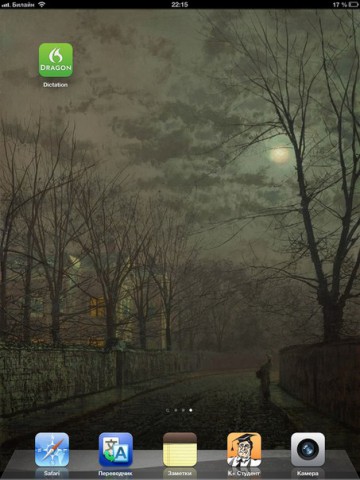
Если Вы много печатаете, имеете Важную информацию, переживаете за её сохранность, то Вам прекрасно подойдет — Evernote. Она позволяет безопасно хранить и передавать информацию с разных устройств (Apple, Компьютеры на Windows, телефоны и др.). Для соединения с базой требуется ввести логин и пароль, также необходимо подключение к интернету.
Dragon Dictation (или другие программы speech to text (преобразуют речь в текст). Если Вы много работаете с текстом, набираете лекции, ведете запись судебного заседания, то данные программы могут существенно улучшить Вашу участь. Лично я их использую для улучшения дикции (ибо говорить нужно очень четко, программа очень капризна, многих редких слов не распознает) и для наговорки статей и мини-книг. Данная программа преобразует Вашу речь в текст, сохраняет аудиозапись и позволяет отредактировать часть текста, которую программа распознает неправильно.
Если печатать вслепую, то функции MW и PS, о которых я расскажу, ниже, будут не так уж нужны, но все же.
Microsoft Word обладает функцией автоисправления. Как включить эту функцию в разных версиях MW можно узнать из интернета, например, на официальном сайте Microsoft. Дополнительные наборы слов можно скачать из интернета.
Punto Switcher ghbvtxfntkmyfz ghjuhfvvrf, которая знает, что “ghbvtxfntkmyfz ghjuhfvvrf” означает в переводе на русский язык “примечательная программка”. Она автоматически переводит язык, если замечает, что пользователь пишет бурду. Из недостатков: скудный словарный запас и неприязнь сокращений. Из других положительных свойств: программа бесплатная.
Как увеличить скорость печати на клавиатуре
Ко второму десятилетию двадцать первого века люди все реже используют для письма бумагу и шариковую ручку. Вместо привычных еще со школы принадлежностей большинство человечества пользуется клавиатурами – компьютера, ноутбука, смартфона или планшета. Соответственно, вопрос скорости набора текста с каждым годом становится все более актуальным.
Способов и методов добиться увеличения скорости печати существует великое множество. Программы для ПК, специальные сайты, курсы (в том числе и онлайн), тренинги – каждый может найти для себя подходящий. Какой же из них выбрать новичку? А какой опытному пользователю? На эти вопросы и попытается ответить данная статья.
Начать стоит, пожалуй, из общих советов для всех пользователей
Совет первый – Старайтесь смотреть не на клавиатуру, а на экран. Дело в том, что опечатки делают как новички компьютерного набора, так и опытные профессионалы. Избегать опечаток легче, когда вы контролируете поле ввода, а не клавиатуру. Поначалу вам будет сложно, однако буквально несколько дней практики – и глаза уже сами будут избегать клавиш. Небольшой лайфхак: можете накрыть руки и клавиатуру куском ткани или платком, это облегчит вам переход к «экранному» взгляду.
Совет второй – подберите для себя оптимальную раскладку. Самой популярной на сегодняшней день раскладкой в мире является так называемая QWERTY (ЙЦУКЕН). Она придумана еще для печатных машинок, и на сегодняшний день многие считают ее устаревшей. Альтернативными можно назвать раскладку Дворака (которая учитывает недостатки QWERTY), раскладку Colemak (которая в свою очередь является комбинацией двух предыдущих) и фонетические раскладки (предназначены в основном для смартфонов и планшетов, но могут использоваться и на компьютерах). Попробуйте каждую из указанных раскладок, попользуйтесь ими несколько дней – и вы поймете, какая из них для вас удобней всего. Недостатком альтернативных раскладок можно назвать малое количество обучающих курсов ускорения печати по ним, особенно если дело касается фонетических раскладок.
Совет третий – используйте при печати обе руки. Тут работают простая логика и банальная арифметика: две руки лучше одной, и десять пальцев лучше двух. Подавляющее большинство программ и тренингов по ускоренной печати ориентированы именно на десятипальцевый метод ввода, так что чем быстрее вы его освоите – тем легче вам будет в дальнейшем.
Теперь стоит перейти к краткому обзору популярных программ обучения ускоренной печати
Первой я хочу отметить «Соло на клавиатуре». Наверное, каждый второй, читающий эту статью, так или иначе знаком с этой программой. Она известна высоким уровнем сложности, так что новичку начинать с неё будет непросто. Однако, как говорил известный полководец, тяжело в учении – легко в бою. Если вы сможете пройти выше 30-го уровня сложности в «Соло…», то можете смело называть себя мастером быстрой печати. Кстати, на сегодняшний день совсем не обязательно покупать программу на ПК – существует доступная онлайн-версия, расположенная по адресу study.nabiraem.ru.
Чуть более дружелюбной для новичка является «Стамина». Программа не настолько сложная и навороченная, как та же «Соло на клавиатуре», однако результаты обучения с её помощью ничуть не хуже (автор этой статьи обучался именно на «Стамине»). Еще одним весомым плюсом в копилку этой программы является её полная бесплатность и возможность настроить «под себя» все, начиная от обоев и заканчивая звуками, причем порой весьма интересными. Минусами программы можно назвать необходимость устанавливать её на компьютер (онлайн-версия отсутствует) и ориентация на совсем новичков.
Совсем уж экзотическим (и в то же время очень увлекательным) способом обучения быстрой печати является серия компьютерных игр The Typing of the Dead, где для отражения атак кровожадных зомби необходимо быстро набирать текст во всплывающих окошках. Уверен, этот способ очень понравится ученикам старшего школьного возраста, молодым людям и тем, кому наскучила обычная обучающая программа. Однако весомым минусом этой игры является английский язык – официально на русском и тем более на украинском игра не выходила, и в силу сложности, отсутствует любительская локализация. Однако эта игра подойдет желающим подтянуть скорость набора англоязычных текстов.
Существуют также несколько десятков онлайн-курсов, платных и бесплатных, призванных как обучать новичков, так и улучшать квалификацию профессионалов. Я бы рекомендовал начать со vse10.ru как одного из наиболее удобных и приятных начинающему. Уже опытному пользователю стоит посетить klava.org (тем более, что на этом ресурсе уже можно использовать произвольные тексты). Естественно, вполне допустимо совмещать обучающие приемы, используя как онлайн-курс, так и отдельную программу.
Само собой, это далеко не полный перечень всех возможных методов обучения быстрой печати. Тем не менее эта статья подойдет новичкам в качестве ориентира и руководства к действиям. Так что дерзайте, господа, и да пребудет с вами сила печатного слова!
Автор: Bakesh
Как научиться набирать текст «вслепую» и повысить скорость печати на клавиатуре
Очень часто читатели Лучшего СЕО Блога меня спрашивают: «я абсолютный ноль, но хочу зарабатывать в интернете. С чего следует начать?». Обычно я отвечаю: «для начала научись быстро печатать». Обычно, это воспринимается как шутка или отговорка. Тем не менее, это не так. Я советую как раз то, с чего я начинал сам. Давным-давно, когда я еще не имел ни малейшего понятия о том, как создать сайт, как продвигать его в поисковых системах и как зарабатывать в интернете, я решил, что, прежде всего, научусь быстро печатать. С тех пор я об этом не разу не пожалел.
Для чего нужно учиться быстро печатать
Как я уже неоднократно заявлял – самый ценный ресурс это время. И для того, чтобы достигнуть значительного успеха, необходимо это время использовать максимально эффективно. Для примера, если вы набираете текст тыкая в клавиатуру двумя пальцами, то Ваша скорость набора, скорее всего от 50 до 100 знаков в минуту. В то же время, если научиться набирать текст «вслепую», то скорость легко можно поднять до 300 знаков в минуту. Это значит, что эффективность твоей работы возрастет, как минимум, в 3 раза. А раз повыситься эффективность, значит останется больше свободного времени. А время, как известно, это деньги. Таким образом, лень и нежелание освоить такой простой навык, как быстрый набор текста, — это ошибка, которая в будущем будет стоить Вам вполне реальных денег.
Как повысить свою скорость печати
Самая популярная программа, которая поможет Вам в этом – «Соло на клавиатуре». В свое время, я сам учился именно с помощью нее. В Соло можно научиться работать не только с русской раскладкой клавиатуры, но и с латинской. Всего нужно пройти 100 уроков, которые сделают из Вас настоящего профессионала в наборе текстов. Короче, рекомендую всем.
Кроме того, следует упомянуть также и о других программах. Например, «Stamina» или «Verse Q». Я слышал о них много хороших отзывов, но сам не пользовался.
Сразу могу дать ценный совет – запаситесь терпением. Научиться хорошо печать можно приложив к этому определенные усилия. Без этого ничего не выйдет. Как и любой другой навык, быстрая печать на клавиатуре вырабатывается постоянными тренировками. Однако, как только навык уйдет в подсознание, Вы сможете печатать так же быстро и так же легко как говорите.
Кроме того, есть еще несколько способов, которые я также не пробовал, но которые следует упомянуть. В том числе, один, на мой взгляд достаточно радикальный – заклеить или стереть буквы на клавишах клавиатуры. При этом отпадает соблазн смотреть на клавиши и, в идеале, ты самостоятельно учишься набирать текст «слепым методом». Если есть желание – можете попробовать. Не забудьте написать в комментариях, что из этого вышло.
Зачем нужно и как можно учиться быстро печатать вслепую / Хабр
В связи с повышенным интересом к слепому набору в последнее время я хотел бы поделиться мыслями и опытом по теме. Многое из этого вовсе не ново и уже встречалось на Хабре, поэтому попытаюсь как-то обобщить и систематизировать известную мне информацию, и по возможность добавить уникального контента.Кому и зачем это нужно?
Это не нужно тем, кто мало времени проводит за компьютером. Остальным, на мой взгляд, просто необходимо.
Когда речь идет о преимуществах печати вслепую, обычно говорят о высокой скорости набора. Печатать быстро — значит экономить время, которого порой так не хватает. Плюсы скоростной печати достаточно очевидны, однако не для всех они имеют критическую значимость. Некоторые могут вполне резонно сказать: «Мне не нужно печатать быстро, потому что у меня нет необходимости набирать большие тексты, а для переписки и прочих бытовых нужд вполне достаточно смотреть на кнопки и нажимать их одним пальцем» — и будут по-своему правы, ведь им так удобно. Но дело не только в скорости как таковой — есть два очень важных момента, касающихся здоровья, которые почему-то остаются без внимания.
Первый из них — это наши глаза. Если набирать длинный текст, все время переводя взгляд с монитора на кнопки и обратно, то глаза очень быстро начинают уставать. Причина в том, что расстояние от клавиатуры до экрана обычно разное, происходит постоянная перефокусировка. К тому же положение глаз при взгляде на клавиши часто близко к крайнему нижнему, в котором их непросто удерживать (это, конечно, зависит от расположения клавиатуры). При плохом освещении ситуация еще хуже — сказывается большая разница в яркости и контрастности объектов, между которыми перемещается наш взгляд. В результате сначала могут просто начать болеть глаза, а потом (вероятно) и зрение может ухудшиться.
Второй момент — это осанка. Правильное положение тела при работе за компьютером примерно такое: спина не согнута, шея откинута назад, плечи расправлены. А если смотреть на клавиатуру, то так и тянет сгорбиться, опустить голову, в общем, заработать сколиоз.
О клавиатурах
Существует мнение, что быстро печатать можно только на каких-то специальных «гоночных» клавиатурах, которое в корне не верно. Высокая скорость набора достижима (примерно с одинаковыми усилиями) на любой исправной клавиатуре, от нетбучной до расширенной настольной. Более того, пересесть со стандартной офисной клавы за ноутбук и комфортно печатать со своей обычной скоростью — дело нескольких текстов длиной с этот абзац.
Отдельно следует упомяуть клавиатуры эргономические. У них блоки клавиш для левой и правой рук немного разнесены и находятся под таким углом, чтобы кисти рук не выгибались, а были прямым продолжением предплечий. Также может быть изменен «рельеф» клавиатуры (разные кнопки находятся на разной высоте и имеют разную форму поверхности) — это позволяет учесть длину и положение пальцев при печати. На таких клавиатурах действительно удобнее набирать, но они требуют привыкания и, соответственно, отвыкания в случае необходимости использования обычной. Известная эргономическая клавиатура — Microsoft Natural Ergonomic Keyboard
О раскладках
Доминирующие раскладки клавиатуры, используемые на 99,99% компьютеров — это «ЙЦУКЕН» для русского и «QWERTY» для английского языка. Как и почему они появились — сейчас не важно, главное, что они существуют, равно как и другие. Среди латинских это в первую очередь Dvorak (несколько вариантов) и Colemak, среди русских — Typewriter, которая отличается от «ЙЦУКЕН» положением знаков препинания и буквы Ё. Считается, что в традиционных раскладках расположение букв не самое оптимальное для слепого набора, в то время как альтернативные частично решают эту проблему. Однако использование нестандартной раскладки подходит далеко не всем по вполне очевидным причинам. Помимо раскладок для удобства существуют также фонетические раскладки, в которых буквы двух языков объединены по созвучию. Они предназначены в первую очередь для иностранцев.
О методах слепой печати
Самый распространенный метод — обычный десятипальцевый. Именно ему учат многочисленные клавиатурные тренажеры, некоторые из которых будут рассмотрены ниже. Суть метода в том, что в исходной позиции пальцы рук (кроме больших) находятся над клавишами «Ф Ы В А» и «О Л Д Ж» в русской раскладке «ЙЦУКЕН» («A S D F» и «J K L :» в английской «QWERTY» ), большие — над пробелом. Остальные кнопки нажимаются теми пальцами, которыми проще всего до них дотянуться.
Однако этот метод далеко не единственный. Например, существует «альтернативный» десятипальцевый метод, который кажется многим удобнее обычного. В нем исходная позиция не «Ф Ы В А» — «О Л Д Ж«, а «Ы В А М» — «Т О Л Д» (указательные пальцы в нижнем ряду, на буквах М и Т). Он хорош тем, что руки расположены более естественно, кисти рук не выгнуты наружу (особенно это заметно, когда клавиатура находится близко к телу). Но есть и недостаток — нагрузка на мизинцы, которыми приходится нажимать большее число клавиш и тянуться дальше.
Оба этих метода основаны на том, что каждая кнопка нажимается одним и тем же пальцем, которым ее нажимать удобнее всего. Таким образом можно добиться очень большой, но не максимальной скорости — дело в том, что если последовательность букв, которые нажимаются разными пальцами, можно набрать практически мгновенно, то буквы одного и того же пальца волей-неволей придется нажимать последовательно, что отрицательно сказывается на скорости. На помощь приходит адаптивный метод печати, который обычно индивидуален для каждого: нужно (в идеале) нажимать каждую кнопку тем пальцем, которым ее в данный момент быстрее всего нажать. При этом одна и та же буква может набираться разными пальцами в зависимости от предыдущих и следующих букв. Каких-либо конкретных правил и обучалок не существует (по крайней мере, я не нашёл). Овладеть таким методом, вероятно, непросто, но он позволяет добиться фантастических скоростей (более 600 знаков за минуту в среднем).
Как учиться?
Для того, чтобы набирать текты, не глядя на клавиатуру, вовсе не обязательно проходить «Соло». Не обязательно вообще что-то специально для этого делать — достаточно просто набирать тексты, не глядя на клавиатуру 🙂 Рано или поздно ошибок станет меньше, а скорость — больше. Не смотреть на кнопки поначалу не просто — глаза так и норовят скользнуть вниз и подсмотреть буковку. Эту проблему можно решить разными способами — например, купить Das Keyboard, или заклеить все клавиши квадратиками изоленты, или просто перемешать их в случайном порядке.
Но тем не менее наиболее эффективный способ — это пройти один из многих тренажёров с уроками (желательно и на русском, и на английском). К сожалению, тренажёры существуют только для стандартных раскладок и стандартного десятипальцевого метода — поэтому тем, кто выбрал альтернативу, придется довольствоваться способом №1. Все нижеизложенное относится только к стандартным раскладкам и обычному десятипальцевому методу. Самый известный тренажер — это Соло на клавиатуре от Владимира Шахиджаняна. Но он не единственный, стоит денег и, по моему мнению, не обладает такими преимуществами перед бесплатными аналогами, за которые стоит платить.
Один из лучших, если не самый лучший, тренажер — это Все10 (онлайн, написан на Flash). Он обладает простым и и приятным нтерфейсом и хорошей базой уроков для русского и английского языков. Отлично подходит как для абсолютных новичков, так и для тех, кто уже умеет каким-то способом печатать вслепую.
Также существует замечательная программа Stamina с уроками и большим количеством нескучных текстов. Однако обучать с ее помощью детей не рекомендуется в силу содержания текстов. Правда, на офсайте доступен специальный патч, устраняющий проблему 🙂
Что дальше?
Научиться печатать вслепую — еще не значит научиться печатать быстро. Часто скорость после прохождения всех уроков бывает даже ниже, чем скорость набора «с подсматриванием». Для того, чтобы набирать быстро, нужно много практиковаться. Печатать очень много текстов. Тем, кому это и так приходится делать, можно быть уверенным в хороших результатах. Ну а всем остальным (да и им тоже) рекомендую Клавогонки — это увлекательнейшие гонки с реальными соперниками на машинках, естественно путём набора текстов. Есть множество словарей, режимов и приятных мелочей вроде тюнинга. Лучшего средства быстро поднять скорость печати не придумаешь — соревновательная мотивация очень сильна. Осторожно! Это еще и сильный таймкиллер 🙂
Еще один неплохой тренажер — Keybr.com. Он интересен тем, что генерирует фонетически правильные, но в основном бессмысленные фразы, что позволяет научиться набирать, не задумываясь. Также есть подсветка «трудных» букв.
Пара советов
- При обучении с самого начала необходимо следить за тем, чтобы правильно нажимать шифт и пробел. Это следует делать пальцами той руки, которая не нажимала предыдущий символ. Если изначально привыкнуть жать их только одной рукой, то очень скоро станет трудно увеличивать скорость.
- В первую очередь стоит обращать внимание не на скорость, а на количество ошибок. Чем меньше ошибок, тем большей скорости можно достичь. Кстати, рекомендую режим «Безошибочный» в Клавогонках — если чередовать его с «Обычным», прирост скорости заметно выше.
Практика набора текста
Пройдите тест скорости набора текста, попрактикуйтесь в навыках набора текста вслепую, научитесь печатать быстрее и с меньшим количеством ошибок с этим бесплатным онлайн-преподавателем набора текста.
Что такое слепой набор текста?
Сенсорный набор текста — это способность использовать мышечную память для быстрого поиска клавиш без использования зрения и всеми доступными пальцами, как это делают пианисты. Это значительно увеличивает скорость набора текста и устраняет ошибки. Слепой набор просто делает вас более продуктивным, и этому навыку стоит научиться.Однако многие люди имеют дурную привычку печатать по принципу «охота и клевание», даже у опытных профессионалов с многолетним опытом работы на компьютере. Однако это легко понять, поскольку слепой набор текста требует специальной практики, чтобы хорошо его изучить.
Вот почему мы создали Keybr.com, бесплатное онлайн-руководство по набору текста, чтобы дать вам самый продвинутый опыт обучения и позволить вам быстрее развить свои навыки набора текста.
Как работает этот репетитор по набору текста?
В Keybr есть несколько функций.com, которые отличают его от большинства других программ для набора текста. Короче говоря, он использует статистику и интеллектуальные алгоритмы для автоматического создания уроков набора текста, соответствующих вашим навыкам. Обсудим это подробнее.
Во-первых, он не заставляет вас повторять одни и те же символы снова и снова; это просто медленно, скучно и очень мало способствует вашему обучению. Например, такие слова, как « jjf jjk jdd… », очень неестественны, трудны для чтения и будут заметно замедлять работу даже опытных машинисток.
Вместо этого Keybr.com генерирует случайные, но удобочитаемые и произносимые слова, используя фонетические правила вашего родного языка. Эти слова выглядят почти естественно, и часто это действительно так. Печатать разумный текст намного проще, чем повторять случайные буквы, и это помогает вам запоминать частые комбинации клавиш. Последний пункт очень важен. Например, почти невозможно, чтобы буква « W » следовала за « Z » на английском языке, и вы никогда не наберете эту комбинацию в Keybr.com. Вместо этого вы будете вводить более общие слова, такие как « на », « на », « на » и так далее. И вскоре вы научитесь быстро набирать комбинацию « th ».
Во-вторых, Keybr.com измеряет динамику нажатия клавиш и собирает исчерпывающую статистику набора текста. Например, он измеряет скорость набора текста для каждого отдельного ключа и использует эти данные для генерации случайных слов с акцентом на самый слабый ключ. Чем больше у вас проблем с определенной клавишей, тем чаще вы ее будете печатать.Это означает, что алгоритм генерации вставит эту букву в каждое слово в следующем сгенерированном уроке. Ваши навыки набора текста пересматриваются после каждого завершенного урока, и следующий урок будет соответствующим образом скорректирован.
В-третьих, Keybr.com позволяет вам вводить в урок как можно меньше ключей, добавляя больше ключей автоматически, когда он решает, что вы владеете текущим уровнем. Когда вы только начинаете учить, он генерирует уроки со словами из очень маленького алфавита из наиболее часто встречающихся букв.Когда ваша скорость набора для каждой клавиши в этом алфавите достигает определенного порога, алгоритм добавляет следующую по частоте букву алфавита. И так до следующего письма. Таким образом, вы сначала выучите наиболее часто встречающиеся буквы, а потом — наименее частые.
Действительно ли это эффективно?
Мы выбрали несколько примеров профилей, чтобы показать вам, как люди продвигаются в изучении слепого набора текста при использовании Keybr.com. Это настоящие анонимные профили пользователей. Надеюсь, они вдохновят вас на дальнейшее обучение!
- Пример 1, от 30 до 70 слов в минуту после 4 часов 20 минут практики в течение 15 дней
- Пример 2, от 35 до 70 слов в минуту после 2 часов 20 минут практики в течение 12 дней
- Пример 3, приличный прыжок с менее чем 20 до 40 слов в минуту после 5 часов 30 минут практики в течение 11 дней
- Пример 4, после 2 часов 10 минут тренировки в течение 11 дней, скорость набора осталась при ~ 70 слов в минуту (что уже довольно много), но точность улучшилась
- Пример 5, с 20 до 45 слов в минуту после 10 часов практики в течение 22 дней (да, иногда это занимает больше времени)
Повышение скорости набора текста с обучением клавиатуры
Рейтинги пользователей:
[Всего: 0 Среднее: 0/5]Обучение работе с клавиатурой — это бесплатное программное обеспечение , предназначенное для увеличения скорости набора текста путем игры на клавиатуре . Эта игра для обучения игре на клавиатуре позволяет вам попрактиковаться в наборе текста. Это программное обеспечение полностью ориентировано на обучение игре на клавиатуре.
Эта игра с клавиатурой имеет четыре уровня сложности:
- Легко
- Средний
- Жесткий
- Невозможно
Вам нужно просто нажать «Enter», чтобы начать игру после настройки уровня сложности. Вам нужно противостоять вызову, выполнить задание до того, как встанет время. Когда вы начнете играть в игру, вы увидите несколько выделенных букв на клавиатуре. Ваша задача — как можно быстрее нажимать на эти выделенные буквы.Когда вы начинаете щелкать выделенные буквы, новые буквы продолжают появляться на вашем экране. Как только вы закончите задание, на вашем экране немедленно отобразится общий счет. Играя в эту игру на клавиатуре, вы также можете улучшить свои навыки набора текста.

Вы даже можете приостановить игру во время игры. Этот инструмент для увеличения скорости набора увлекательно улучшит ваши навыки набора текста с клавиатуры. Вы даже можете установить режимы сложности этой игры на клавиатуре, такие как легкий, средний, сложный и невозможный.
Основные характеристики этого инструмента скорости набора текста:
- Удобно и просто использовать.
- Вы можете легко настроить раскладку этой игры на клавиатуре.

- Вы можете легко переключить язык с английского на французский.
- Вы можете просмотреть статистику этой игры.
- Вы можете установить сложные уровни от простого к невозможному.
- Повышает ваши навыки набора текста с удовольствием.
- Портативный, установка не требуется.
Как установить обучение работе с клавиатурой на ваш компьютер:
- Перейдите по ссылке ниже, чтобы загрузить обучение игре с клавиатурой на свой компьютер, или щелкните здесь.
- Нажмите «Загрузить» Обучение работе с клавиатурой .EXE.
- Дважды щелкните загруженный набор и затем щелкните RUN.
- На вашем экране появится клавиатура.
Keyboard Training — это эффективная игра на клавиатуре, которая увлекательно увеличивает скорость набора текста. Вы можете проверить свои навыки набора текста и оценить его по баллам.Попробуйте и начните отслеживать свои очки.
.Бесплатный онлайн-тест на набор текста — 1 минута
Как улучшить скорость набора текста?
Печатание — это все о мышечной памяти, поэтому единственный способ улучшить это — это регулярно печатать. Мы создали TheTypingCat, чтобы дать вам инструмент для обучения и практики слепого набора текста наиболее эффективным способом. Процесс выработки правильных привычек требует от вас периодически тренировать пальцы и проявлять терпение. Вы должны прежде всего сосредоточиться на точности, эргономике, а высокая скорость набора текста придет со временем.Не переутомлять себя. Помните, что это марафон, а не спринт, лучше делать упражнения по десять минут в день, чем один часовой бег.
Как составлен текст этого теста?
С помощью ИИ мы проанализировали 1000 самых распространенных английских книг. ИИ создал статистическое дерево наиболее связанных цепочек слов. Выходной текст пытается имитировать реальные предложения с наиболее часто используемыми связями слов, что дает более точные результаты. Однако он не может быть точно грамматически правильным, поскольку основан на машинном обучении.
Почему мне нужно видеть рекламу?
Мы хотим сделать этот тест набора текста бесплатным. Наша идея состоит в том, чтобы значительная часть нашего программного обеспечения для набора текста оставалась бесплатной, чтобы каждый мог работать над улучшением навыков набора текста, но, тем не менее, мы должны оплачивать наши счета. Таким образом, реклама делает TheTypingCat бесплатным для простого использования и необходимой практики, а также позволяет людям постоянно совершенствовать навыки клавиатуры.
слов в минуту (WPM)
WPM означает количество слов в минуту, и это мера скорости набора текста, обычно используемая в процессе набора персонала и тестах скорости набора.Он стандартизирован для пяти символов или нажатий клавиш. Преимущества стандартизированного измерения скорости ввода заключаются в том, что оно позволяет проводить сравнение на разных языках. Убедитесь, что вы начинаете печатать вслепую с высокой точностью. Ваша скорость со временем будет расти.
символов в минуту (CPM)
CPM означает количество символов в минуту. Таким образом, CPM — это WPM, разделенное на 5. Иногда люди используют нажатие клавиши как эквивалент, но это не одно и то же. Нажатие клавиши — это одиночный удар по клавиатуре. Итак, для заглавной буквы «А», которая представляет собой один символ, мы считаем два нажатия клавиши.(SHIFT + a)
Следует ли мне регулярно заниматься?
Да, конечно, нет ничего лучше ежедневных уроков набора текста. Повторение десяти минутной практики набора текста существенно повлияет на ваши навыки письма. TheTypingCat создан для того, чтобы постоянно учиться печатать. Мы отслеживаем ваш прогресс, чтобы вы могли видеть, как со временем увеличивается ваша скорость и точность набора текста. Регулярные занятия являются решающим фактором в достижении профессиональных навыков набора текста.
Почему скорость печати так важна?
Сенсорный набор текста позволяет сосредоточиться на основной деятельности.Когда вы меньше отвлекаетесь на скорость набора текста, вы значительно повышаете свою производительность. Это позволяет сделать вашу работу лучше и качественнее. Вы будете делать гораздо меньше ошибок типа, а ваша работа будет намного ценнее. Вы сможете общаться быстрее и лучше.
Как правильно держать палец при наборе текста?
Вы всегда должны начинать печатать, кладя пальцы на исходный ряд. На клавишах F и J есть небольшие выпуклости, указывающие на исходное положение ваших указательных пальцев.Это поможет вам найти эту исходную позицию на клавиатуре, не глядя на нее. Как только вы начнете с этого положения, ваши пальцы будут иметь полный диапазон движений и на правильном расстоянии до всех клавиш. Это наиболее оптимальное расположение рук при наборе текста.
Какая раскладка клавиатуры лучшая?
TLTR; Тот, который вам нравится больше всего, и с которым вам лучше всего. Прямо сейчас вы можете найти огромное количество раскладок клавиатуры. Помимо наиболее распространенного Qwerty, вы можете попробовать еще много на TheTypingCat, например Colemak, Dvorak, Workman и многие другие *.Их стоит попробовать, потому что они оптимизируют процесс набора текста. Некоторые из них сокращают даже вдвое расстояние, на которое пальцы пишут текст. Кроме того, они могут улучшить вашу скорость набора текста. * — Полный список см. В меню настроек.
.Как проверить и увеличить скорость набора
Как проверить и увеличить скорость набора текста
Поскольку все больше и больше наших повседневных задач связаны с использованием компьютера, научиться эффективно печатать — это способность, которой может воспользоваться каждый. Повышение скорости набора текста наверняка сократит количество времени, которое вы тратите на выполнение определенных заданий на вашем ПК с Windows. По этой причине были созданы десятки веб-сайтов и настольных приложений, которые помогут вам улучшить свои навыки набора текста.Все, что вам нужно, — это эффективная клавиатура, и вы можете сразу же приступить к тестированию и повышению скорости и точности набора текста.
В мире много пользователей Windows, которым трудно правильно и быстро печатать на своих компьютерах. Если вы такой пользователь, то эта статья идеально вам подойдет. Следующие приложения будут включать тесты и забавные задания, которые помогут вам быстрее и точнее печатать на компьютере с Windows.
Комбинируйте различные виды деятельности, чтобы не потерять интерес к отработке навыков набора текста.Учебный процесс должен включать в себя игру и работу, чтобы поддерживать мотивацию к совершенствованию навыков набора текста.Учебные материалы
Вам потребуется загрузить следующее программное обеспечение, чтобы следовать этому руководству.
Проверьте свою скорость набора
Вы можете спросить себя: «Какова хорошая скорость печати?». Среднестатистический пользователь компьютера может печатать от 38 до 40 слов в минуту. Профессиональные пользователи ПК могут печатать намного быстрее — более 65 слов в минуту.Существует множество программ Windows, которые специализируются на вычислении и определении скорости набора текста. Хороший пример — Тест на навыки клавиатуры. Помимо предоставления вам доступа к информации о вашей скорости набора текста, это приложение также предоставляет вам подробный отчет, основанный на вашем уровне точности.
Вот как вы можете использовать эту утилиту для проверки скорости набора текста:
Шаг 1
Запустите программу на вашем ПК. Приложение позволяет выбирать между несколькими тестовыми профилями.Выберите тот, который вам нужен, и введите свое имя и фамилию.
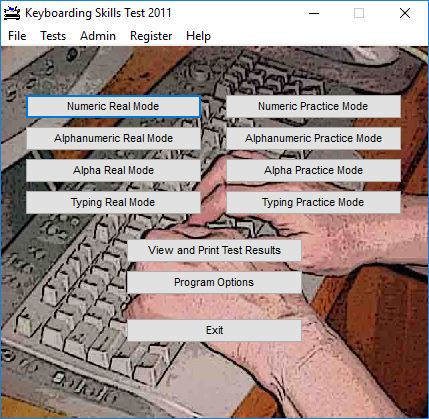 Тест на владение клавиатурой
Тест на владение клавиатурой
Шаг 2
Завершите данный тест, прежде чем у вас закончится время. Как только таймер достигнет нуля, приложение предоставит вам подробный отчет на основе результатов вашего теста. При необходимости отчет можно распечатать.
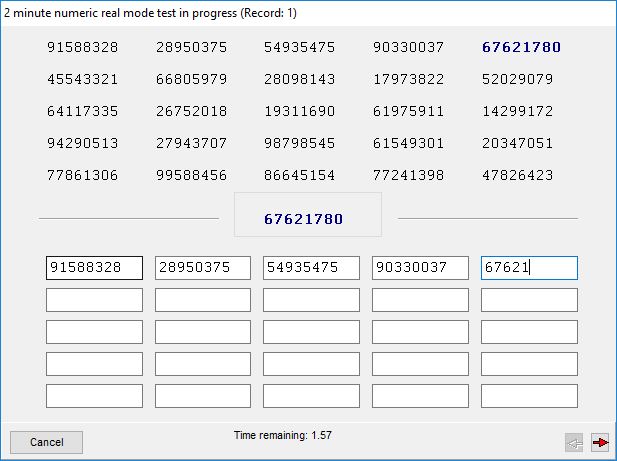 Тестовое задание для проверки навыков клавиатуры
Тестовое задание для проверки навыков клавиатуры
Дополнительно: При желании вы можете настроить параметры теста в соответствии со своими потребностями.Перейдите в главное меню приложения -> Параметры программы и измените настройки. Вы можете выбрать предпочтительный интервал времени для ваших тестов (он может составлять от 0 до 30 минут; поэтому он не предлагает тесты по нажатию клавиш в час), отключить опцию «Разрешить ошибки», включить звуковые уведомления для ошибок ввода и т.
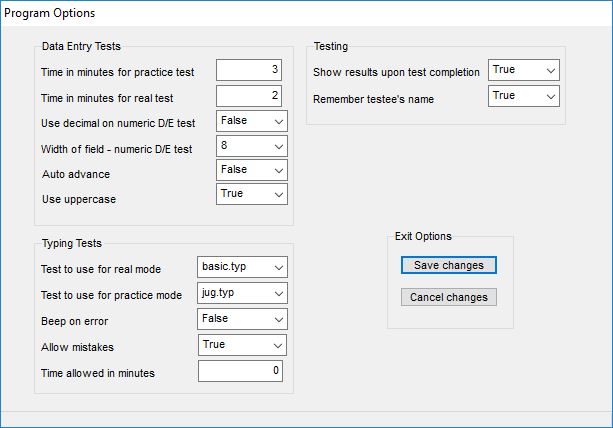 Настройки теста навыков клавиатуры
Настройки теста навыков клавиатуры
Увеличить скорость набора
После того, как вы познакомитесь с клавиатурой, первое, что вам нужно попробовать, — это смотреть только на экран и избегать зрительного контакта с клавиатурой.После небольшой практики вы уменьшите количество орфографических ошибок и быстрее наберете текст, не глядя на клавиатуру. Другие полезные советы по набору текста для начинающих включают: правильно расположите пальцы (например, одним из больших пальцев нажмите клавишу пробела; приложение заполнено информацией о том, как печатать быстрее, не глядя на клавиатуру), часто практикуйтесь и т. Д. Еще одна вещь, которая может помочь, — это использовать специализированное приложение, в котором есть упражнения для повышения скорости набора текста. Хороший пример — от TypeFaster Typing Tutor.После использования этой программы в течение нескольких практических занятий вы сможете увеличить скорость набора с 50 до 100 слов в минуту (слов в минуту).
Здесь я покажу вам, как улучшить скорость набора текста на ноутбуках:
Шаг 1
Запустите приложение на вашем ПК. Выберите предпочтительные параметры тестирования и настройте параметры программы в соответствии с вашими потребностями.
 Основная панель инструментов TypeFaster Typing Tutor
Основная панель инструментов TypeFaster Typing Tutor
Шаг 2
На экране будет отображаться последовательность символов, и ваша цель — набрать их как можно быстрее.Приложение также отображает виртуальную клавиатуру под последовательностью символов.
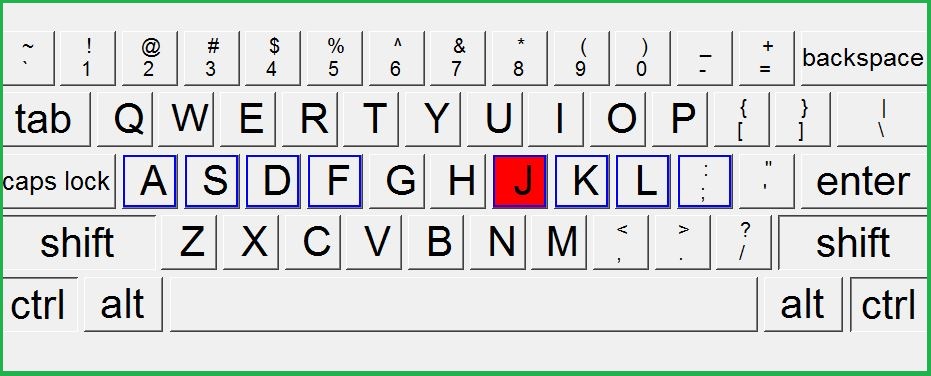 Виртуальная клавиатура в TypeFaster Typing Tutor
Виртуальная клавиатура в TypeFaster Typing Tutor
Шаг 3
Нажмите кнопку «Просмотреть свой прогресс», чтобы проверить свою эволюцию.
Играть в игры с быстрым набором текста
Всегда хорошо совмещать работу с развлечением. Так что вам также следует практиковать свои навыки, играя в игры с быстрым набором текста. Вы можете использовать эти игры, чтобы научиться печатать быстрее, а также расслабиться во время перерыва в работе.Приложение Typing Master не только предоставляет вам различные уроки набора текста, тесты и советы, но также дает вам доступ к нескольким играм с набором текста для взрослых. Вот как вы можете использовать это программное обеспечение для обучения печати, чтобы увеличить скорость набора текста:
Шаг 1
Запустите приложение на вашем компьютере. Нажмите кнопку «Игры» в правой части экрана.
Шаг 2
Выберите одну из игр с быстрым набором текста на панели «Игры». Настройте параметры игрового процесса в соответствии с вашими потребностями и нажмите кнопку «Пуск».Приложение предоставит вам игровые инструкции для практики набора текста и научит печатать быстрее в играх.
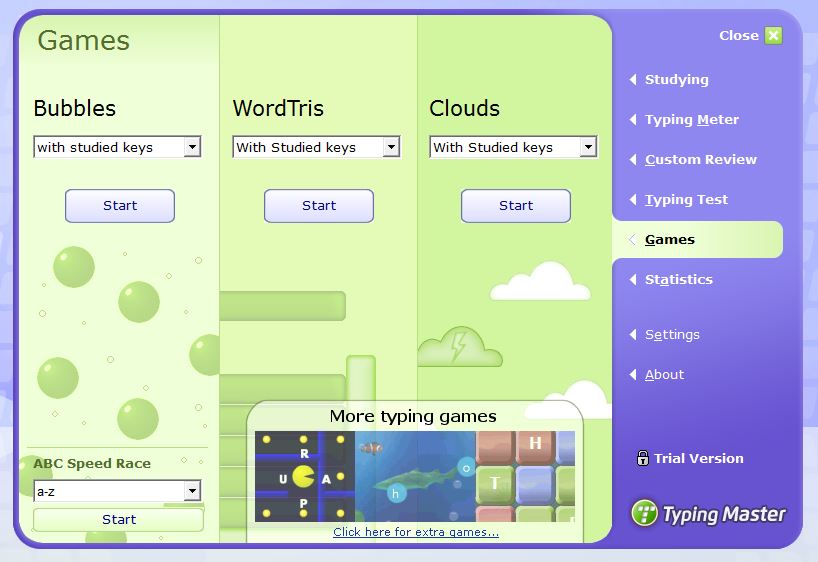 Typing Master Games
Typing Master Games
Шаг 3
Играйте в эти игры, чтобы научиться печатать быстрее. Я играл в гонки типа «Пузыри».
 Typing Master Геймплей
Typing Master Геймплей
Вы также можете найти различные забавные игры с набором текста, в которые можно играть прямо из веб-браузера. В большинстве гоночных игр с набором текста ваша цель — соревноваться со временем и другими пользователями, набирая определенные слова.Играя в некоторые из этих онлайн-игр, вы наверняка улучшите вашу среднюю скорость набора текста.
Заключение
Очевидно, что существуют десятки доступных решений для того, чтобы научиться печатать быстрее на ПК с Windows. Как я уже говорил, попробуйте сочетать веселые игры с набором текста с практикой, чтобы сделать процесс обучения более увлекательным и менее скучным или повторяющимся. После нескольких практических занятий вы обязательно заметите улучшения в средней скорости набора слов в минуту и уровне точности.
